住所・最寄り駅・築年月など、建物を登録します。※状態「非表示」の場合は、未入力でも下書き可能です。※基本的な項目は説明を割愛します。
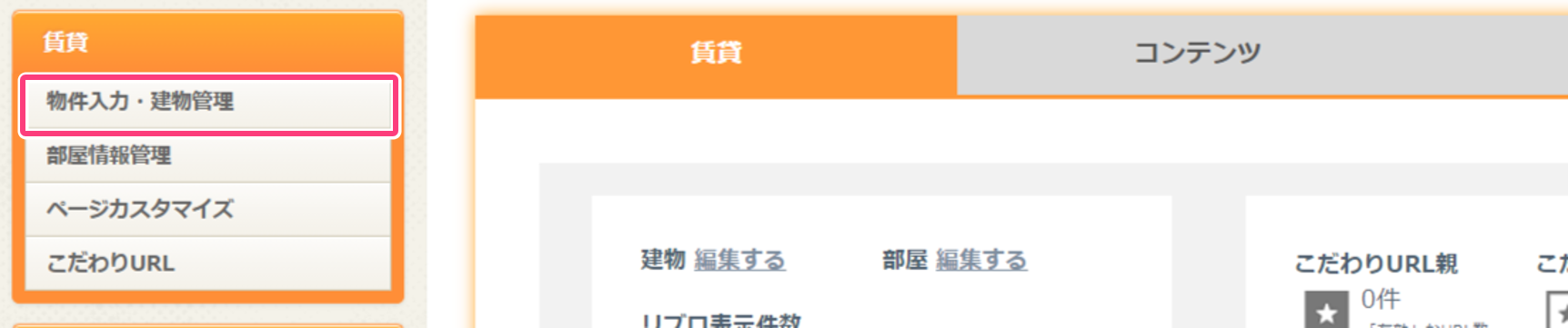
左メニュー「物件入力・建物管理」をクリック。

ページ上部の「建物を追加する」をクリック。

各オレンジボタンより、登録する項目へ自動でスクロールも可能。
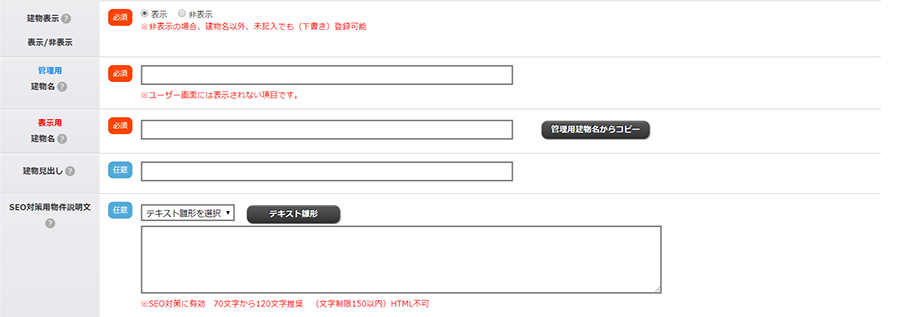
- 建物表示 表示/非表示建物を掲載するかどうか選択する。※非表示にした場合は、その建物に紐付く部屋もすべて非表示になります。
- 管理用建物名管理するための建物名を入力する。※ホームページには表示されない。
- 表示用建物名ホームページに表示する建物名を入力する。※建物ページのタイトルとしても表示される。
- 建物見出し建物のキャッチコピーとなるような文章を入力する。※10~25文字程度を推奨しています。
- SEO対策用物件説明文Googleなど検索結果で表示される、ディスクリプション(ページの説明文)を入力する。※どのような建物なのか、特徴を表すキーワードを含めた文章が効果的。
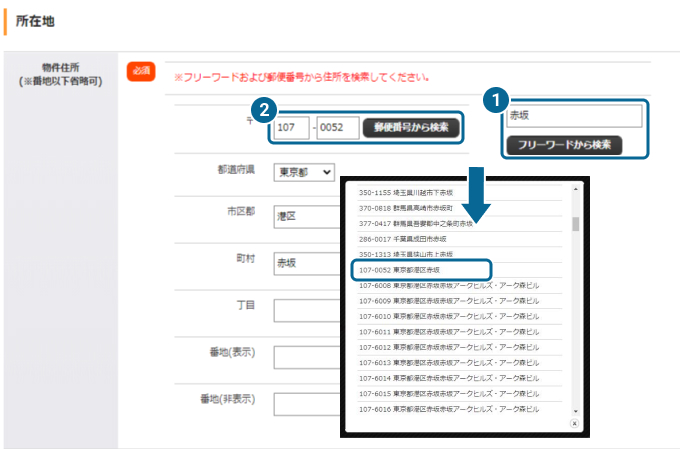
- 建物住所(※番地以下省略可)建物の住所を2パターンのどちらかで登録する。※番地以下は直接入力する。
- 郵便番号を入力して、「住所取得」をクリック。
- エリアなど住所の一部を入力して、「フリーワードから検索」をクリック。
重複する郵便番号が存在する場合

- 郵便番号を入力して、「住所取得」をクリック。
- ポップアップにて表示される候補から、該当住所をクリック。
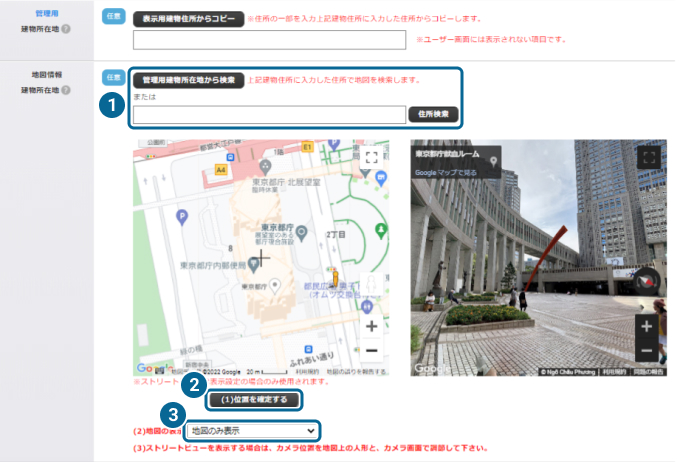
- 管理用建物所在地建物を管理するための住所を入力する。※「表示用建物住所からコピー」をクリックすると、建物住所がコピーされる。※ホームページには表示されない。
- 地図情報Googleマップに表示させる建物の位置を入力する。※「地図を表示する/ストリートビューを表示する」をクリックして、Googleマップ/ストリートビュー表示させる。
- 「管理用建物住所から検索」/住所を入力して、「住所検索」をクリック。
- 地図中心の十字に建物住所が重なるよう調節して、「(1)位置を確定する」をクリック。※右下の+-ボタンで縮尺を選択可能。
- 地図の表示方法をプルダウンから選択する。※ストリートビューも表示する場合は、地図上の人形とカメラ画面上で位置・向きを調整する。
地図情報を表示させるには、「GoogleマップAPIキー」の登録が必須です。
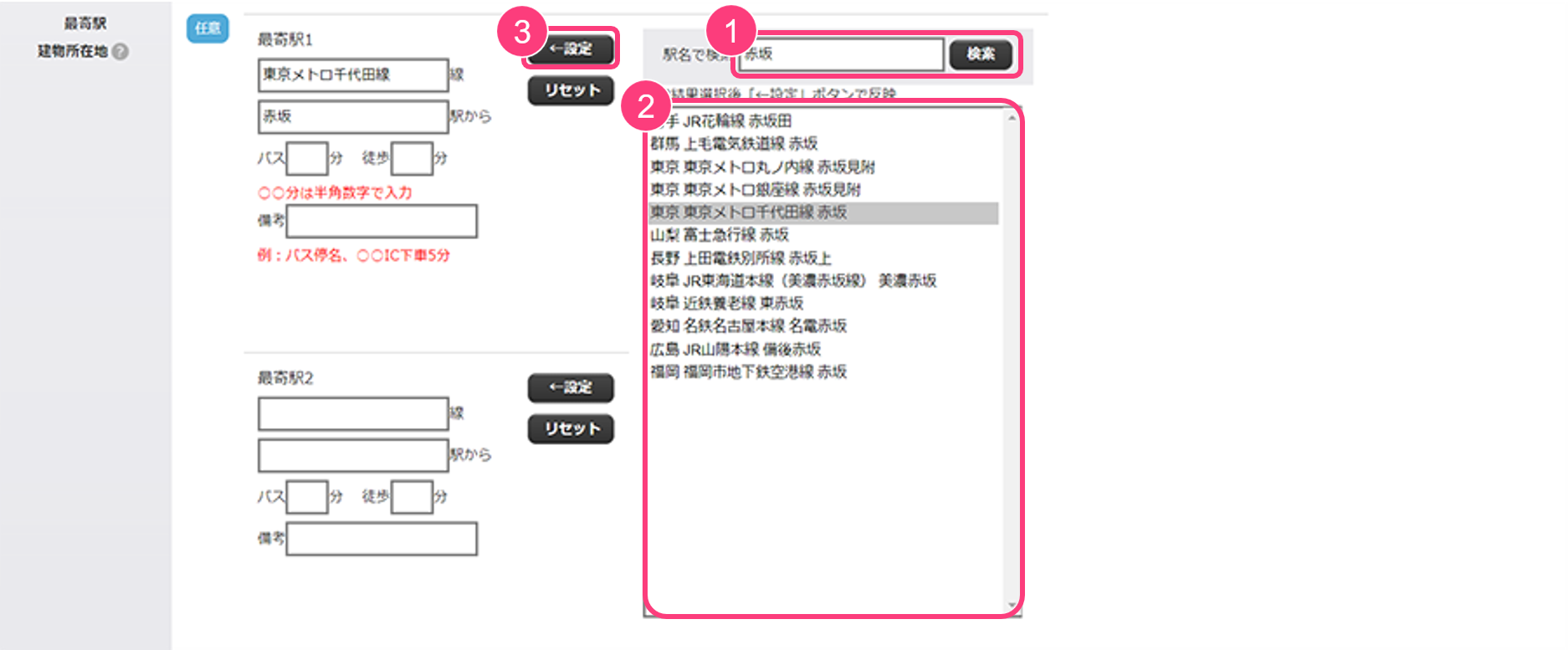
- 最寄駅「駅名で検索」にて登録する。※駅からのバス分/徒歩分も入力する。
- 駅名を入力して、「検索」をクリック。※「駅」は入力しない。例)赤坂駅⇒赤坂
- 検索結果から、該当の駅名を選択する。
- 表示させる各項目の「←設定」をクリック。
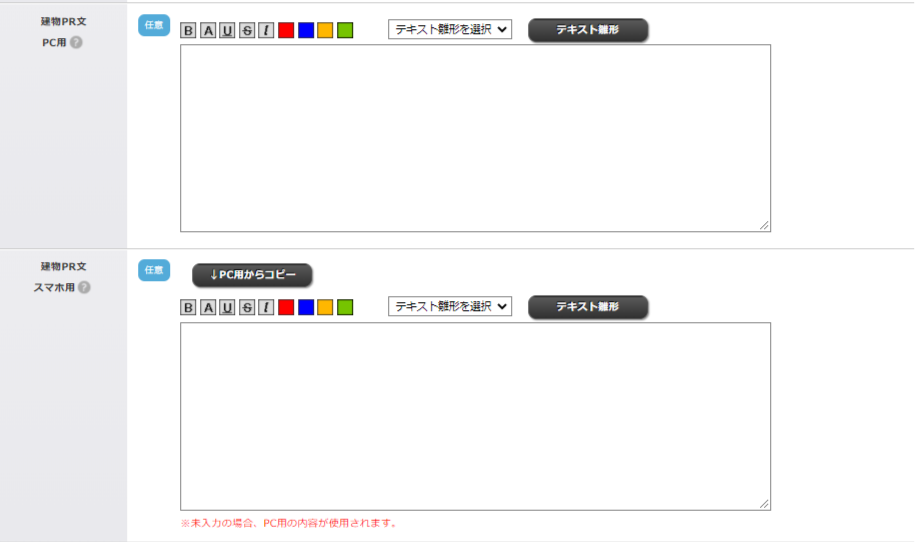
- 建物PR文(PC用/スマホ用)建物のアピールポイントを入力する。※改行する場合は、<br>などの改行タグを入力するか改行ボタンを利用する。※「スマホ用」が未入力の場合、「PC用」の入力内容がスマホサイズでも表示される。
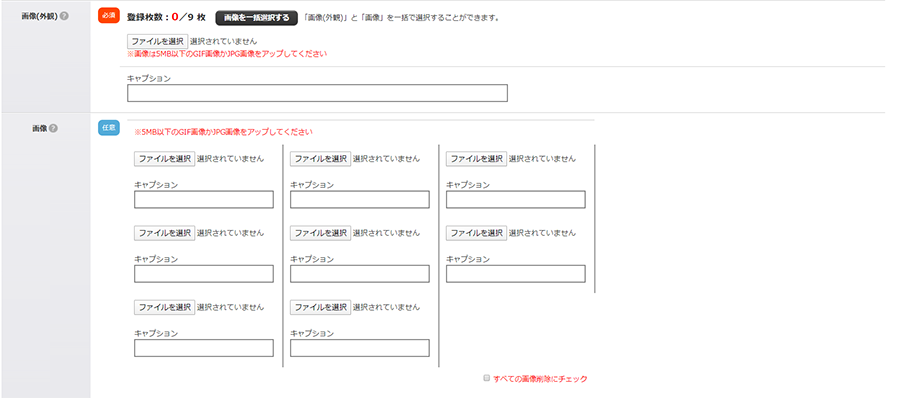
- 画像(外観)/画像外観や共用スペースなど、建物の画像を登録する。※最大9枚まで登録可能。
- キャプションは、廊下や駐輪場など画像の説明文を入力する。
- 登録した画像を並び替える場合は、再登録する。
- 画像を削除したい場合は、画像ごとに「更新時に画像を削除する」をチェックする/右下の「すべての画像削除」をチェックのどちらかで、登録する。
- 1枚目の「画像(外観)」は、必須項目のため削除不可。新たな画像を選択し、上書き登録する。
- 画像を一括で登録する場合は、「画像を一括選択する」をクリック。
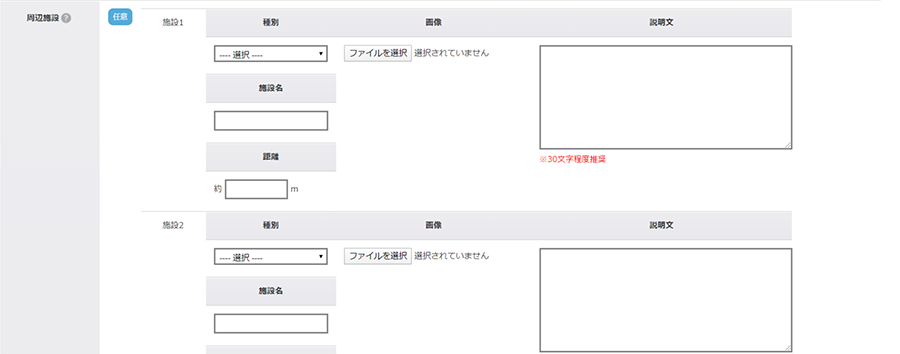
- 周辺施設スーパーや病院など、建物の周辺施設を入力する。※最大8つまで登録可能。
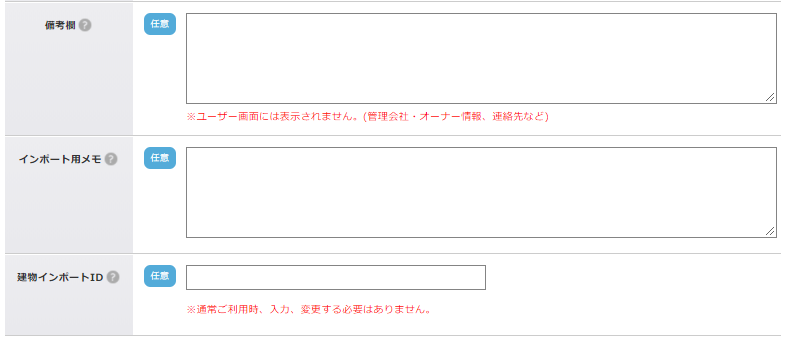
- 備考欄オーナー情報など、建物に関する備考を入力する。※ホームページには表示されない。
- インポート用メモコンバートシステム(物件連動)の場合、入力した情報が上書きされないためのメモを入力する。※ホームページには表示されない。
- 建物インポートIDコンバートシステム(物件連動)の場合、自動で入力されるため、登録不要。
登録ができる状態になったら、ページ下部の「登録する」をクリックして、完了。※建物を削除する場合は、「削除する」をクリック。

